Slik finner du Internett-historikken din i iOS 7 på en iPhone 5
Har du noen gang surbet på nettet i Safari-nettleseren på iPhone, funnet en flott side, og ikke har funnet den senere? Dette kan være veldig frustrerende, spesielt hvis det var noe som ikke er lett å finne med Google eller en annen søkemotor.
Heldigvis er dette imidlertid den type situasjoner der nettleserhistorikken din kan være svært nyttig. Safari-nettleseren på din iPhone lagrer en liste over alle nettsteder du har besøkt fra enheten, slik at du kan bla gjennom historikken og finne en side du allerede har sett. Så sjekk ut kortguiden vår nedenfor for å lære hvordan du finner nettleserhistorikken din på Safari-nettleseren på iPhone.
Hvor er Safari-nettleserhistorikken min på iPhone?
Trinnene nedenfor ble utført i iOS 7, på en iPhone 5. Hvis du ikke ser ikonene som vi refererer til nedenfor, har du sannsynligvis en eldre versjon av iOS. Du kan lese denne artikkelen for å finne Safari-historikken din i iOS 6.
Denne artikkelen handler spesifikt om å finne nettleserhistorikken for Safari-nettleseren på iPhone. Hvis du bruker en annen nettleser på iPhone, for eksempel Chrome, må du åpne nettleseren og finne historikken for det i stedet. I tillegg vil ikke alle sider som vises i en privat nettleserøkt lagres i denne historikken.
Trinn 1: Start Safari- nettleseren.

Trinn 2: Trykk på bokikonet nederst på skjermen. Hvis du ikke ser bokikonet, blar du opp på siden for å vise menyen nederst på skjermen.
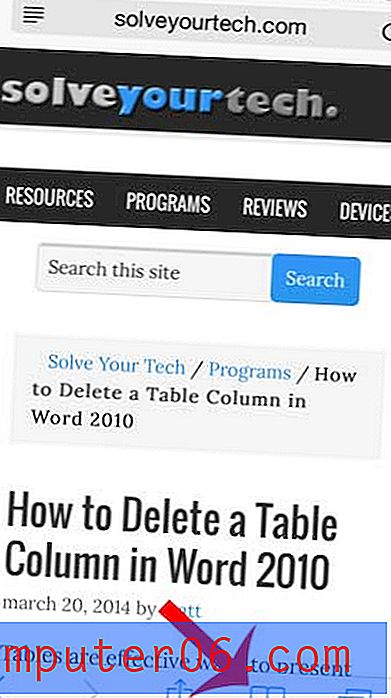
Trinn 3: Velg alternativet Historikk øverst på skjermen.
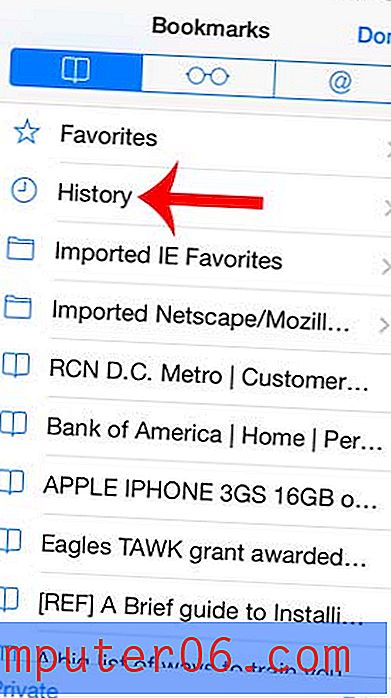
Trinn 4: Velg bokikonet øverst på skjermen for å se historikken. Merk at alle sidene som har blitt besøkt på enheten, er sortert etter dagen eller klokkeslettet de ble sett på.

Du kan også bruke privat surfing på iPhone. Det er ikke bare en funksjon for stasjonære datamaskiner. Lær hvordan du starter en privat nettlesingsøkt i iOS 7 på en iPhone.



